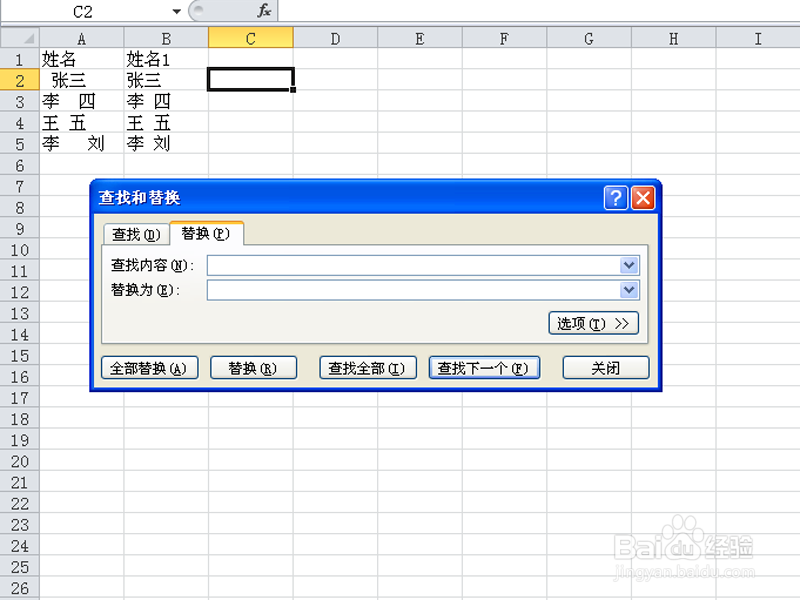1、首先启动excel2010,执行ctrl+o组合键,打开事先准备好的表格内容。
2、选择单元格b2,点击插入菜单,点击工具栏中的插入函数命令,接着会弹出插入函数对话框。
3、在选择类别中选择全部,在下面的选择函数对话框中找到并选择trim函数。
4、点击确定后,弹出函数参数对话框,选择单元格a2,这样就设置好了参数,点击确定按钮。
5、查看效果在单元格前后的空格都去掉了,而中间的多个空格中还剩余一个空格。
6、如果想进行去掉所有的空格,我们可以使用查找和替换命令进行去空格,
7、选择数据区域b2:b5复制值到c2:c5,执行查找替换命令,在查找内容中输入空格,替换为什么都不输入,点击全部替换按钮。